- 综合知识导航
- 数据仓库略谈
- 智能制造定义及实现智能制造的意义
- 开源分布式数据库Hbase
- 数据库与大数据数据仓库区别
- MATLAB数据可视化
- 数据仓库简史及特点
- 浅谈如何在前端实现数据可视化热力图
- 18个数据可视化在生活中的应用
- 一文看懂:24种图表数据可视化的优缺点对比
- 10个数据可视化例子,让你更懂可视化
- 经典面试题:说说ETL的过程
- 15个惊艳业界的数据可视化作业案例
- 18篇最好看的数据可视化作品赏析
- 来了解一下数据可视化平台FineBl
- 数据可视化的过程有哪四个
- excel数据可视化图表制作
- 信息可视化设计用什么软件?一个工具,帮你实现酷炫的数据可视化
- FineBI——免费的数据可视化工具软件
- 帆软:做好企业发展的“导航”!
- 大数据数据仓库—概念
- 12个惊艳的数据可视化优秀案例
- 有趣好看的数据可视化图表怎么制作?
- R语言数据可视化分析怎么做
- 数据仓库管理系统与全链路数据体系
- 详解数据数据仓库有哪五层架构
- 数据统计可视化报表设计形式
- 商业智能软件市场 帆软何以独占鳌头?
- 大数据时代下的大数据舆情监测与分析
- 八大数据分析模型一览
- 数据可视化的工具有哪些
- 简述面向航空公司IT的“QAR数据分析系统”
- 数据仓库建模的三种模式
- 数据可视化图表怎么做才对
- 数据仓库的ETL、OLAP和BI应用
- 仓库管理系统选择指南
- 数据可视化需要了解什么
- 优秀的数据可视化怎么做的
- 五个数据分析可视化案例讲解
- 大数据可视化分析有哪四个步骤
- 如何利用插件制作Excel数据可视化图表
- 详解数据仓库搭建步骤
- 基于Hadoop的数据分析平台搭建
- 话说数据仓库分层4层模型
- Excel也有很强大的数据分析工具!
- 数据仓库概念及概述
- 数据挖掘实际案例——想上大学的有哪些人
- 优质数据分析报告的13个要点
- 来说数据仓库建模
- Python数据分析是干嘛的,需要哪些步骤?
- 闲说数据仓库理论上的范式
- 一文罗列数据集市和数据仓库的区别
- 数据分析之数据加工
- ELT数仓技术
- hive和hbase的区别有哪些
- 搭建hive运行环境详解
- 略讲数仓
- 大数据分析中,有哪些常用的大数据分析模型?
- 大数据分析中,有哪些常用的大数据分析模型?
- 数据分析技能
- 如何用R Markdown生成R语言数据分析报告
- 一文读懂基于大数据的数据仓库建设!
- 数据仓库发展趋势(1996-)
- 数据仓库的来源和发展
- 细讲ods数据仓库
- druid kylin 对比
- 数据仓库怎么建立需求?
- 听说过数据库,那数据仓库是做什么的
- 细说数据仓库与数据库的区别
- 开源数据仓库解决方案GreenPlum
- 如何构建数据仓库,本文细讲
- ETL处理流程与技术架构
- 数据治理ETL解决方案
- 数据仓库的多维数据模型设计
- olap与数据仓库的关系及区别
- SQL etl的数据指纹
- 数据仓库 数据湖的区别
- ETL是做什么?学习后有什么用?本文这就告诉你!
- 数据中台 数据仓库的区别
- 数据仓库的分层,你知道吗?
- 谈谈数仓etl系统建设
如何利用插件制作Excel数据可视化图表
论到Excel数据可视化图表,有时候只要一个函数就可以变出十多种眼花缭乱的可视化图表,单元格内的柱形图、漏斗图、蝴蝶图、甘特图和瀑布图等,但是,想要提高作图效率,用Excel数据可视化图表做出媲美代码语言做的美图,就离不开插件了。
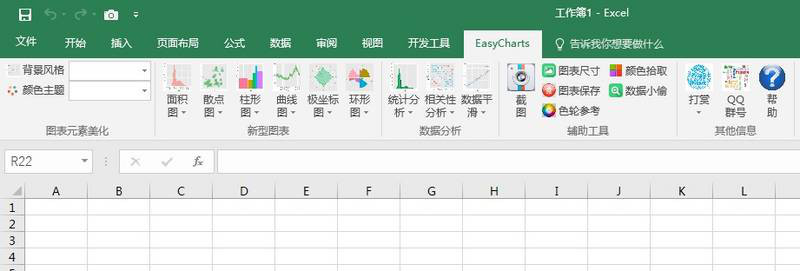
今天和大家分享两个插件——Easycharts和DataChart
(一)Easychart

1. 自动切换图表风格:可在「背景风格」选择“Rggplot2”、“PythonSeaborn”、“Matlab 2013”、“Matlab 2014”、“Excel Simple”等,插件虽小,可是做图能力完全可以叫板专业绘图软件 Graphpad 。
2. 自动切换颜色主题:可在「颜色主题」中,自行选择——选择恐惧症的强大福音,色轮参考,颜色拾取,让你随心所欲的搭配颜色。为了节省脑你的细胞,插件还贴心提供了颜色模板,详见【颜色主题】。
3. 一键绘制图表
下面是同一组数据的不同【可视化】图表。
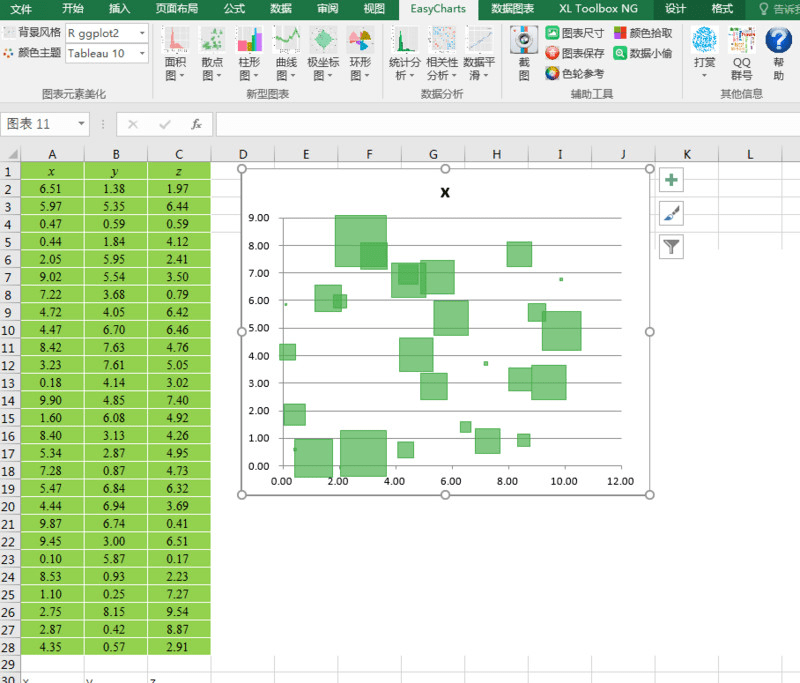
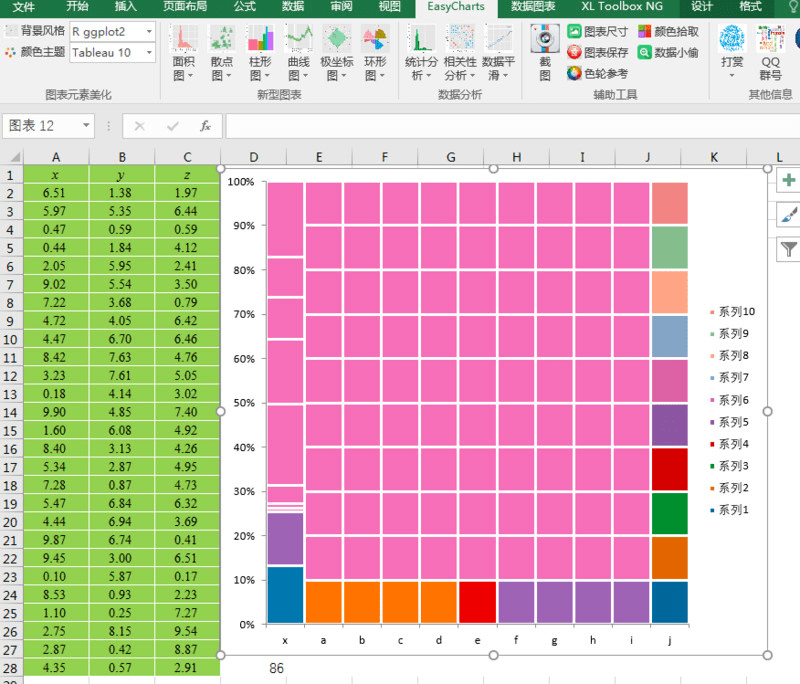
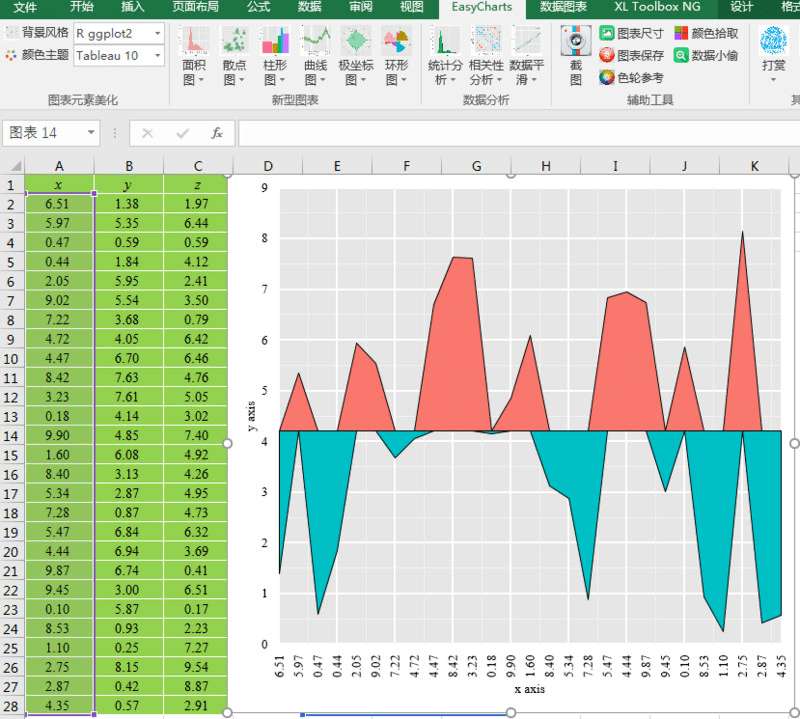
你想要的他都有,面对你时他毫无保留,还有平滑面积图,南丁格尔玫瑰图,马赛克图,子弹图,应有尽有。
除了绘制图表,easychart还可以帮助我们对已有的数据进行以下分析:
• 频率分布直方图
• 核密度估计图
• 相关系数矩阵图
• loess 数据平滑
• Fourier数据平滑
满足一下,让我多放几张美图,【金字塔图】
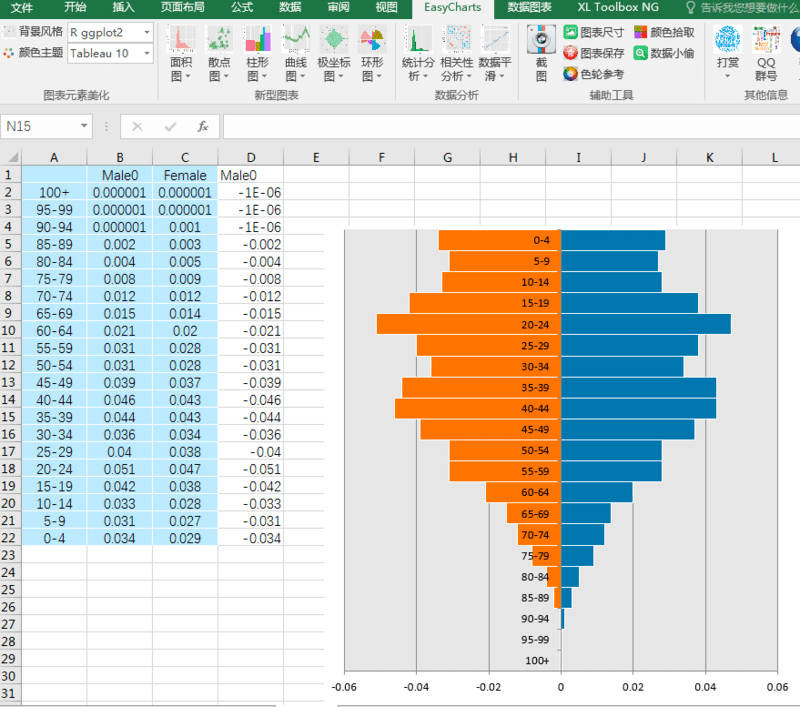
【不等宽直方图】
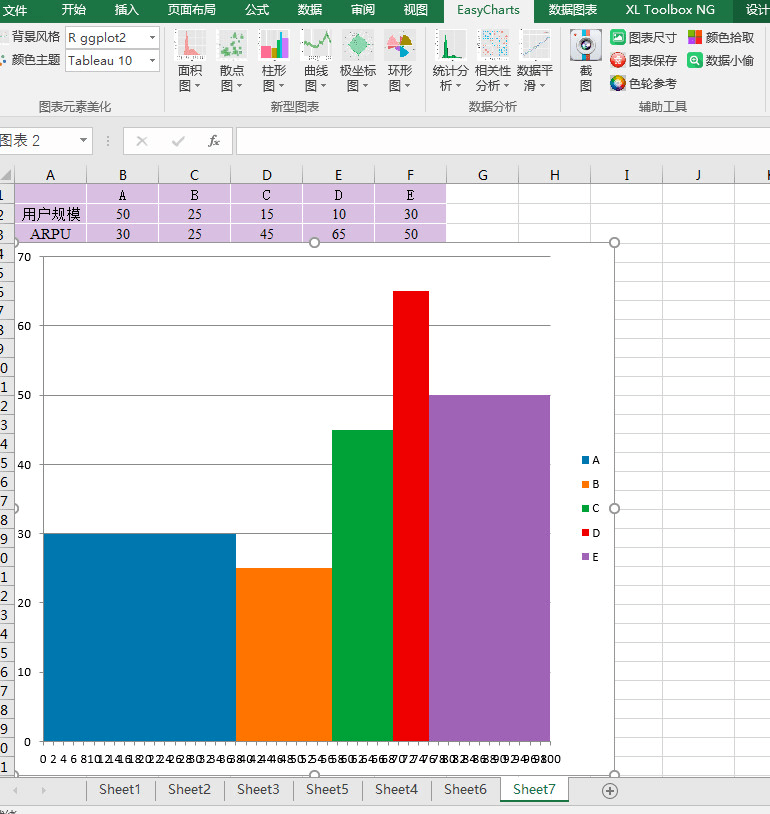
【相关系数矩阵图】
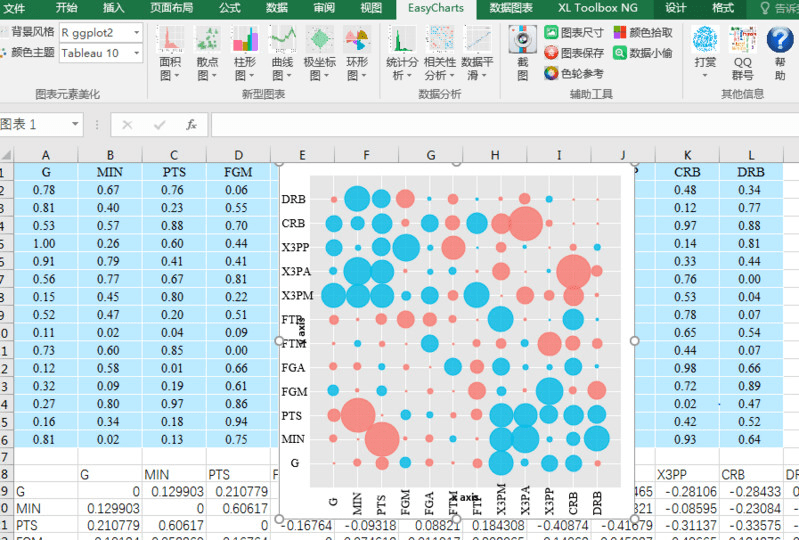
【玫瑰图】
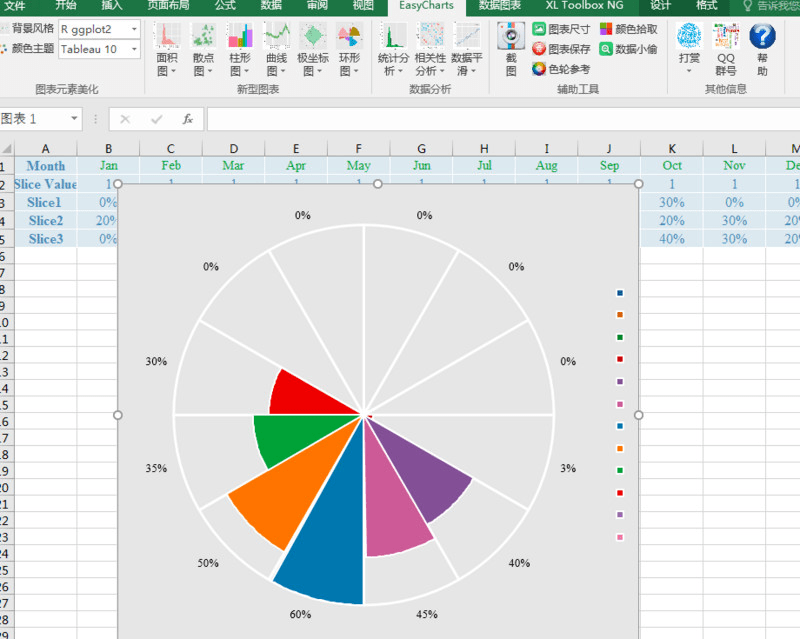
更多精彩功能等你探索,对啦,他的辅助工具也很有特色,像是「颜色拾取」「色轮参考」——从此配色不用愁,还可以进行「截图和图表保存」,更惊艳的是「数据小偷」——看名字就知道,有点意思,他可以通过读取当前表单中的柱形图或者曲线图,通过自动或者手动方法,实现图表原始数据的获取。
(二)Datachart
先上几张效果图:
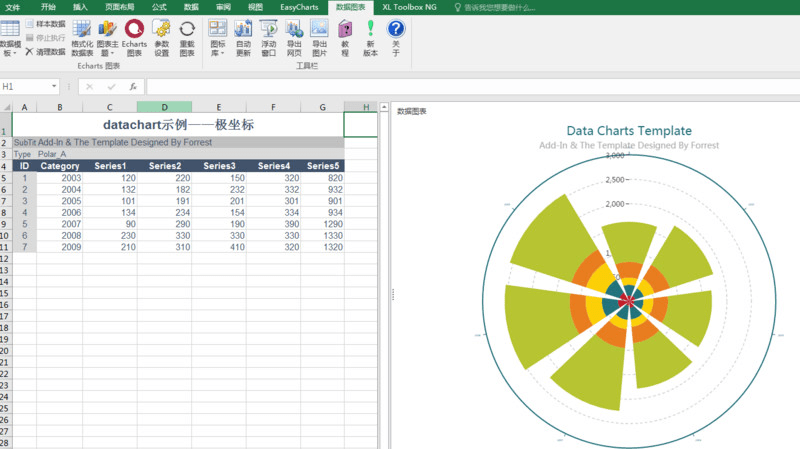
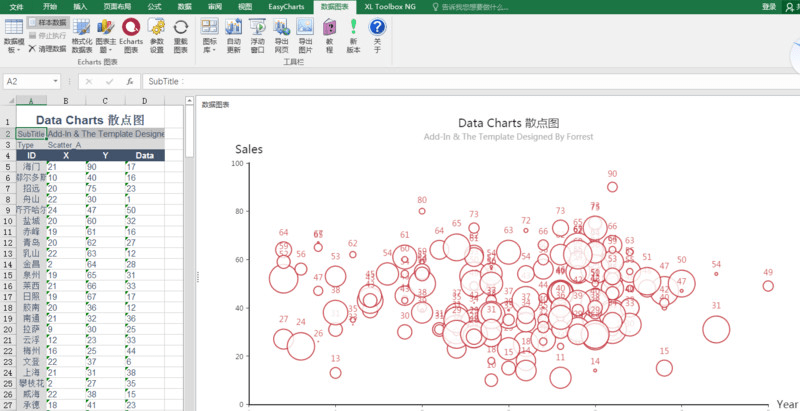
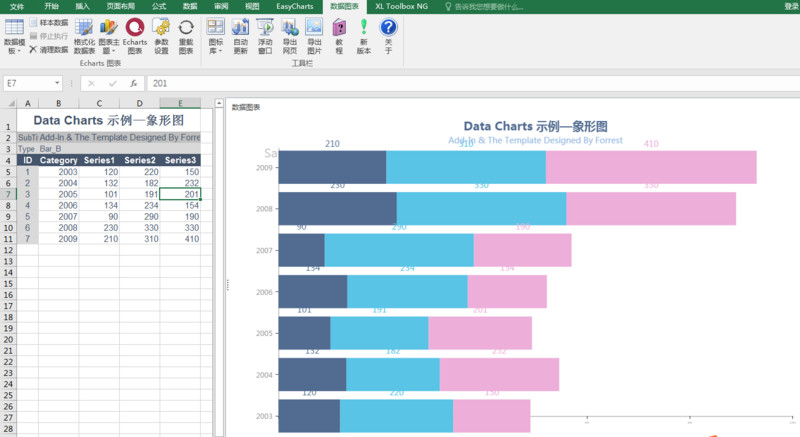
他跟easycharts略有不同,他更【傻瓜】——选中模板,替换数据,选中主题,一键出图。
颜值瞬间提升几个level!
所以说,该出手时就出手,该用插件时就用插件。
图表还支持导出为图片,当然 在导出之前记得修改坐标轴和表头等基本信息哦~
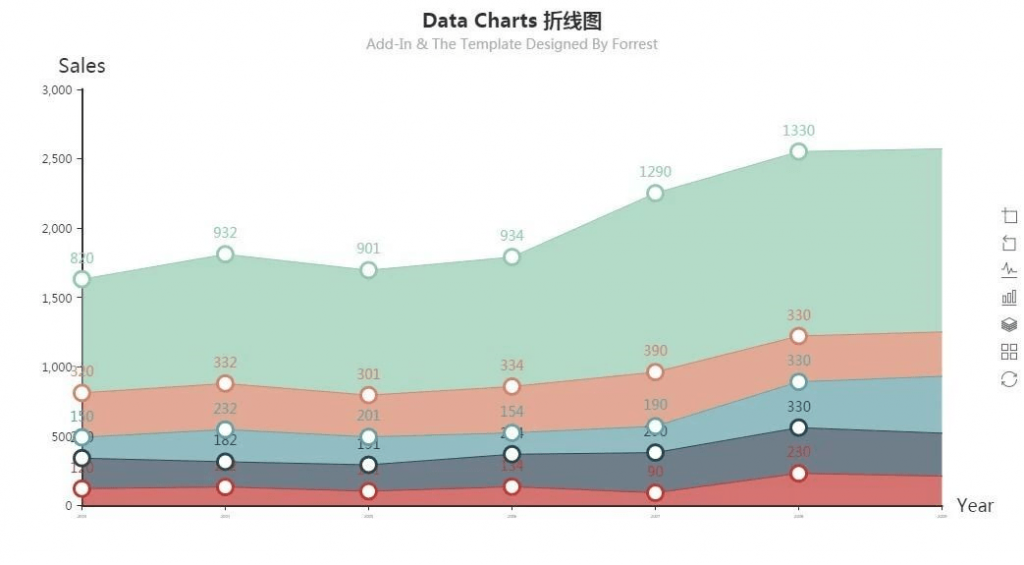
Datachart目前提供12种常见模板,包括折线图、柱形图、象形图、玫瑰图、文字云和饼图等。
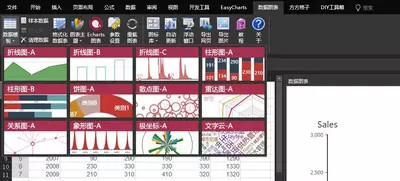
同样的不到3秒钟,一张有格调又不失优雅的【南丁格尔玫瑰图】就搞定啦!
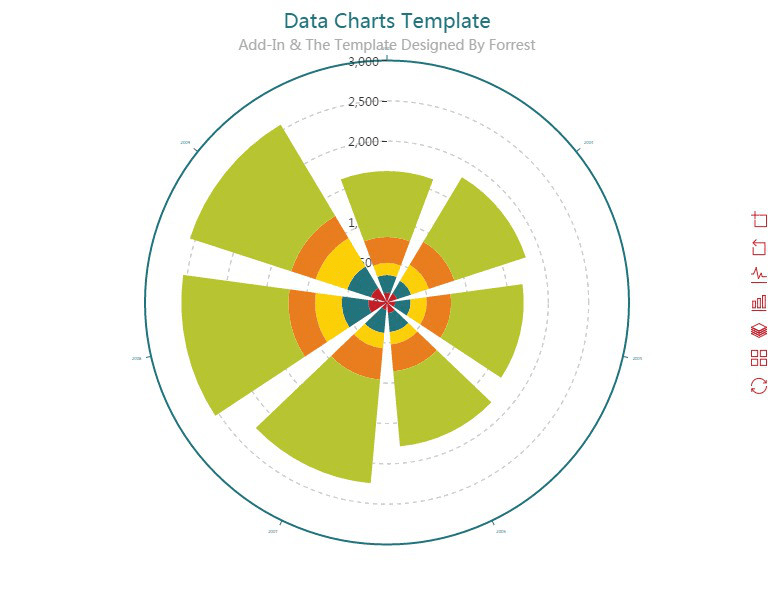
Data Chart 支持导出为图片,支持PNG格式,也支持导出为HTML。
之前我们分享过用PPT 绘制细胞通路图,这一次我们可以通过Data Chart绘制炫酷图表.png放进我们的PPT里面,是不是瞬间感觉技能满身!
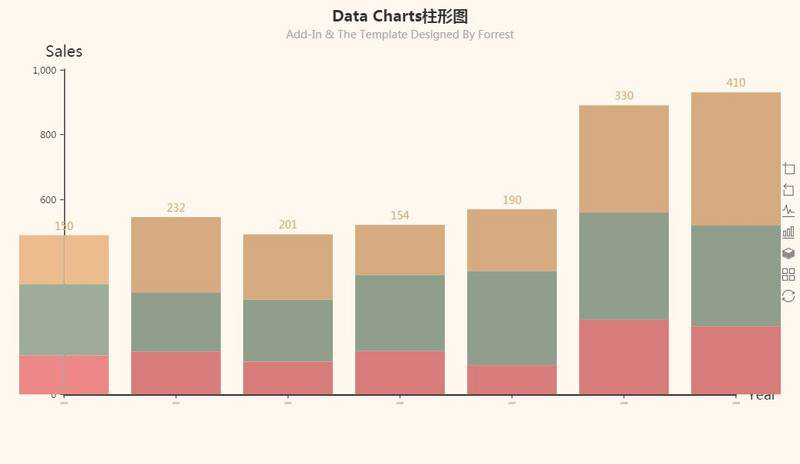
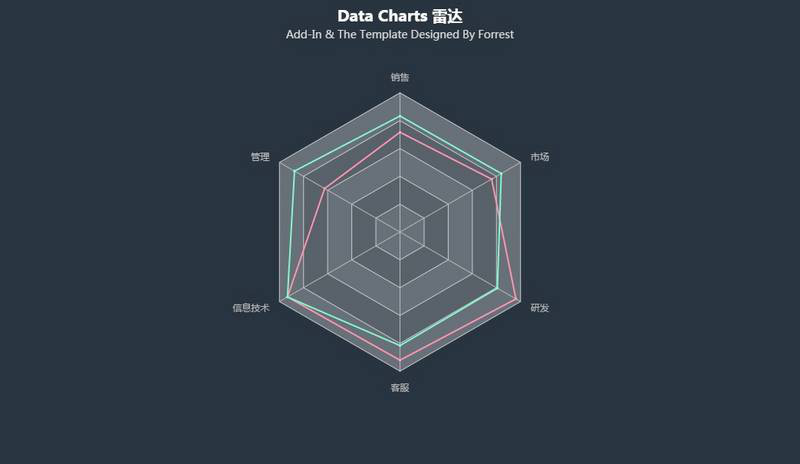
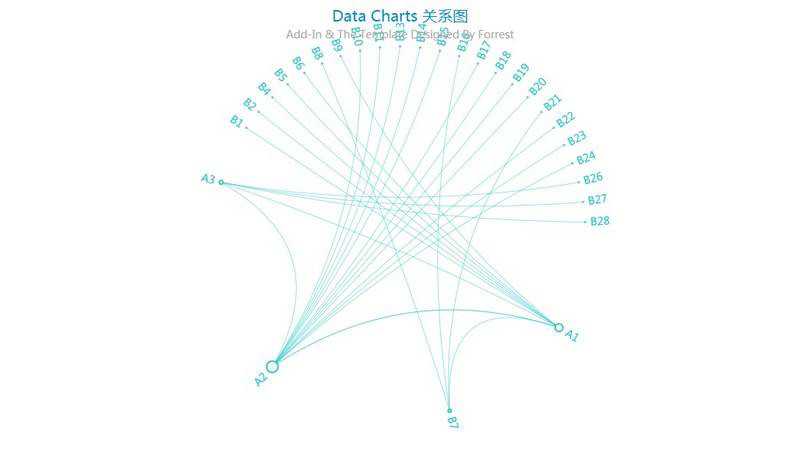
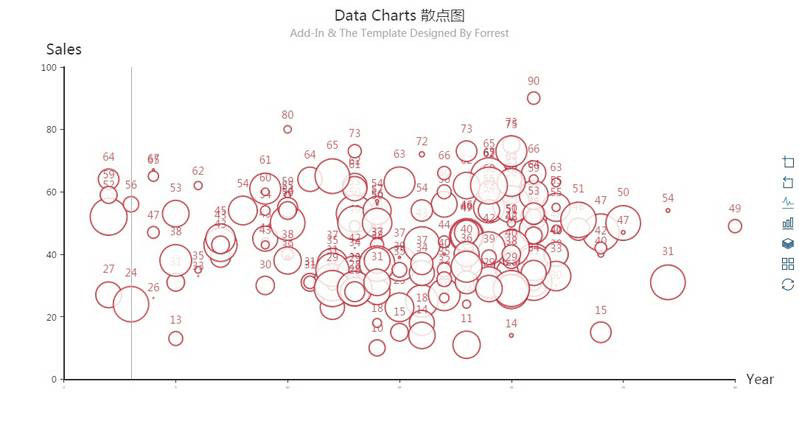
当然,他也支持文字云,都可以导出

